L’erreur PFN_LIST_CORRUPT est l’une des nombreuses erreurs d’écran bleu qui forcent l’arrêt de votre ordinateur. Cette erreur se produit en raison d’un mauvais fonctionnement du pilote système, d’un fichier système endommagé ou d’un matériel défectueux. Si l’erreur n’est pas corrigée, les performances de l’appareil se détérioreront considérablement. Lorsque Windows rencontre une erreur critique qu’il ne peut pas résoudre, il lance un redémarrage forcé du système. Un grand nombre d’utilisateurs cherchent de l’aide en ligne, mais Reddit et d’autres sites PFN_LIST_CORRUPT ne font que compliquer davantage le problème.
Qu’est-ce que le “PFN List Corrupt” Écran Bleu de la Mort?
Le PFN Liste Corrompu erreur fait référence à des problèmes avec la Page Numéro de l’Image (PFN) de la base de données, que Windows utilise pour suivre les emplacements de fichiers sur votre disque dur. Si le PFN de la base de données est endommagé, votre système peut se bloquer, l’affichage de la pfn_list_corrupt Windows 10 d’erreur ou de messages similaires sur d’autres versions de Windows.

Lire à ce sujet les Erreurs de Windows:
INATTENDUE en MODE NOYAU intercepter l’Erreur
WHEA_UNCORRECTABLE_ERROR erreur
Comment Fixer le PFN_LIST_CORRUPT sur Windows 10 et 11, 8, et 7
Première Méthode: Résoudre Des Problèmes De Pilote
L’erreur PFN Liste de Corruption se produit le plus souvent due à un mauvais fonctionnement ou out-of-date de pilotes. D’un mauvais fonctionnement du pilote peut signaler des informations erronées au système d’exploitation, ce qui entraîne l’erreur.
Assister à la trouver et de la mise à jour gênants pilotes avec les étapes suivantes:
À L’Aide Du Gestionnaire De Périphériques
- Cliquez-droit sur le menu Démarrer et ouvrez le Gestionnaire de Périphériques, ou de l’utilisation de Windows + X.
- Regardez pour les périphériques avec un point d’exclamation jaune indiquant un problème.
- Cliquez-droit sur le pilote défectueux et cliquez sur Désinstaller Appareil. Confirmer et redémarrez votre ordinateur. Windows va automatiquement essayer de réinstaller le pilote.
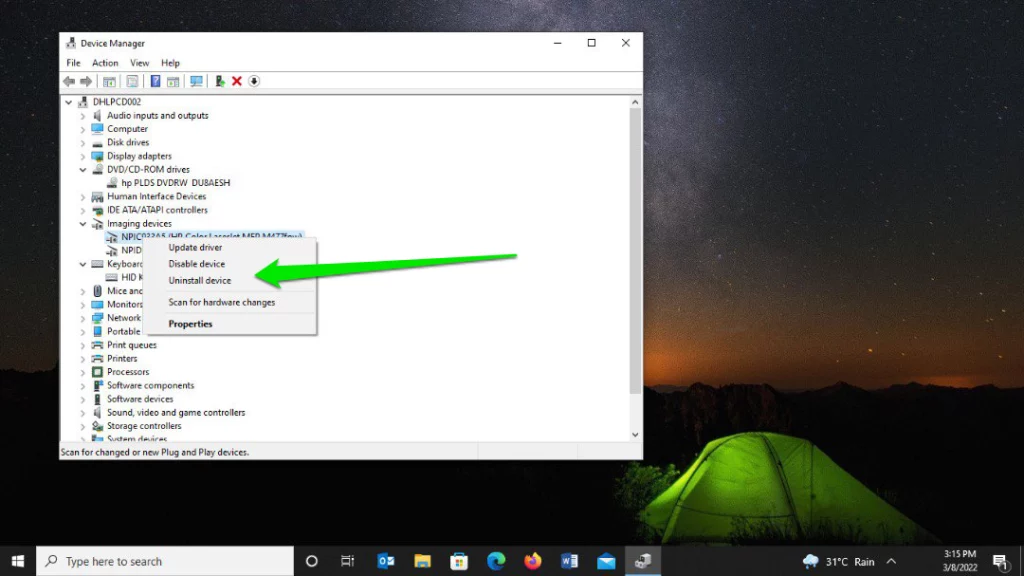
À L’Aide De Gestionnaire De Vérificateur De Pilotes
- Appuyez sur Windows + R pour ouvrir la boîte de dialogue Exécuter, tapez
vérificateur, et appuyez sur Enter. - Sélectionnez Créer des paramètres standard et cliquez sur Suivant.
- Sélectionnez sélectionner Automatiquement les pilotes construit pour les anciennes versions de Windows et cliquez sur Suivant.
- L’utilitaire va énumérer les pilotes qui sont obsolètes ou incompatibles. Sur cette base, aller de l’avant et de mettre à jour ces.

Mise À Jour Des Pilotes
Pour ce faire, essayez l’un de ces:
- Par le biais de Windows Update: Ouvrir et la tête à la section Mises à jour Facultatives
- Le Gestionnaire de périphériques clic-Droit sur l’appareil et mettre à Jour le Pilote > suivez les invites
- Fabricantsite web: via le fabricant de l’appareils site en téléchargeant la dernière version du pilote. Assurez-vous que le pilote pour votre matériel, la version du système d’exploitation, et de l’architecture.
Dans notre bibliothèque de pilotes, vous pouvez trouver la plus adaptée Système de Pilotes pour votre système d’exploitation et un petit guide sur la façon de l’installer.
Lire aussi à propos de notre populaire Pilotes de cartes Graphiques:
Mettre À Jour Automatiquement Les Pilotes
Pour une plus rapide et infaillible solution, envisager d’utiliser un utilitaire tel que Outbyte Driver Updater. Cet utilitaire détecte les pilotes obsolètes ou endommagés sur votre système et installe automatiquement les dernières mises à jour officielles à la place de leur, économisant ainsi du temps et de l’effort.
Corriger Les Erreurs De Disque Dur
Parfois, la cause de la PFN Liste Corrompu erreur consiste secteur corrompus sur votre disque dur. L’exécution de CHKDSK peut aider à diagnostiquer ces secteurs et, par conséquent, empêcher le système de tenter d’accéder à l’avenir. Ques plus, il peut essayer de lire des fichiers sur les régions affectées sont toujours lisibles, qui va encore diminuer la probabilité pour que la même erreur se reproduit.
Exécutez CHKDSK via l’Explorateur de Fichiers
- Appuyez sur Windows + E pour ouvrir l’Explorateur de Fichiers.
- Dans le volet de gauche, sélectionnez Ce PC.
- Cliquez-droit sur votre disque dur principal et choisissez Propriétés.
- Accédez aux Outils de l’onglet et cliquez sur Vérifier, sous le contrôle d’Erreur de la section.
- Si aucune erreur n’est détectée, vous verrez une option pour Numériser le lecteur—cliquez dessus pour continuer.
- Laissez le processus terminé, ce qui peut prendre quelques minutes ou quelques heures selon la taille du disque.
- Si vous êtes invité à redémarrer votre système pour réparer le système de fichiers, permettre le redémarrage.
Exécutez CHKDSK via l’Invite de Commande
- Ouvrir la fenêtre de recherche. Tapez
CMD. - Cliquez-droit sur Invite de commandes. Exécuter en tant qu’administrateur. Cliquez sur Oui sur le Contrôle de Compte d’Utilisateur invite.
- Ensuite, exécutez la commande suivante, suivie par Enter:
chkdsk /r x: Remplacez ‘x’ par le nom de la lettre du lecteur que vous souhaitez vérifier les erreurs.
Redémarrer votre système après l’exécution de l’outil pour voir si l’erreur persiste. Ce processus peut aider à résoudre les questions liées à des problèmes de disque dur et de l’amélioration globale de la stabilité du système.
Restaurer Votre Système à une Date Antérieure
Si l’erreur n’a débuté que récemment, un plus utile peut-être de restaurer votre système à un état antérieur. Ouvrez le Panneau de Contrôle et de recherche pour la Restauration du Système. Suivez les instructions à l’écran pour restaurer votre système à un des points de restauration précédents.
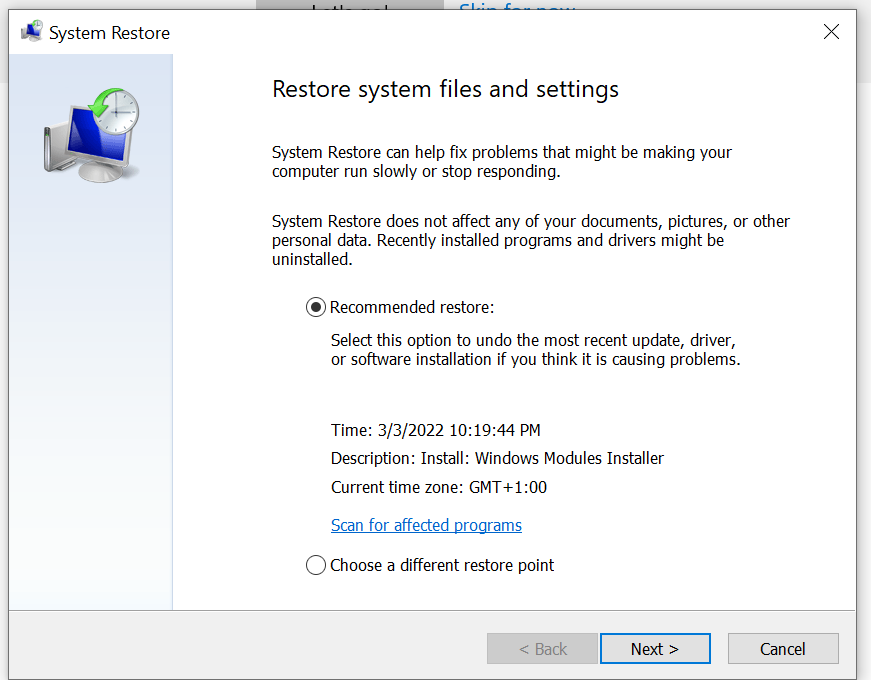
Nettoyer Votre Disque Dur
Le fouillis d’un disque dur peut provoquer différents types d’erreurs, y compris pfn_list_corrupt Windows 10. Utiliser le Nettoyage de Disque pour supprimer les fichiers inutiles:
- Recherche pour le Nettoyage de Disque dans le menu Démarrer.
- Sélectionnez le lecteur que vous souhaitez nettoyer, et suivez les invites pour libérer de l’espace.
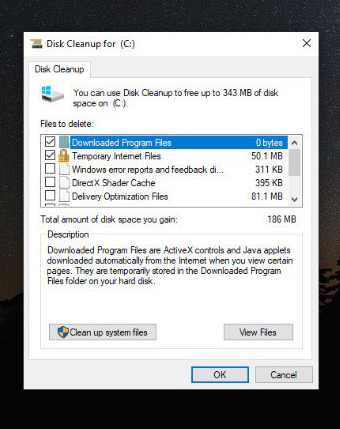
Scanner Votre PC pour les logiciels Malveillants
Les infections de logiciels malveillants peuvent entraîner la corruption de fichiers système et provoquer des erreurs. Exécuter une analyse complète de l’utilisation de Windows Defender ou une autre antivirus fiable, tel que Outbyte AVarmor, pour supprimer les fichiers malveillants.
- Exécuter un Démarrage en mode minimal
d’Effectuer un Démarrage en mode minimal aidera à déterminer si certains de démarrage du programme ou le service est à l’origine du BSOD. Certaines applications ou services qui se lancent avec Windows pourrait entrer en conflit avec les pilotes de matériel et de déclencher des erreurs.
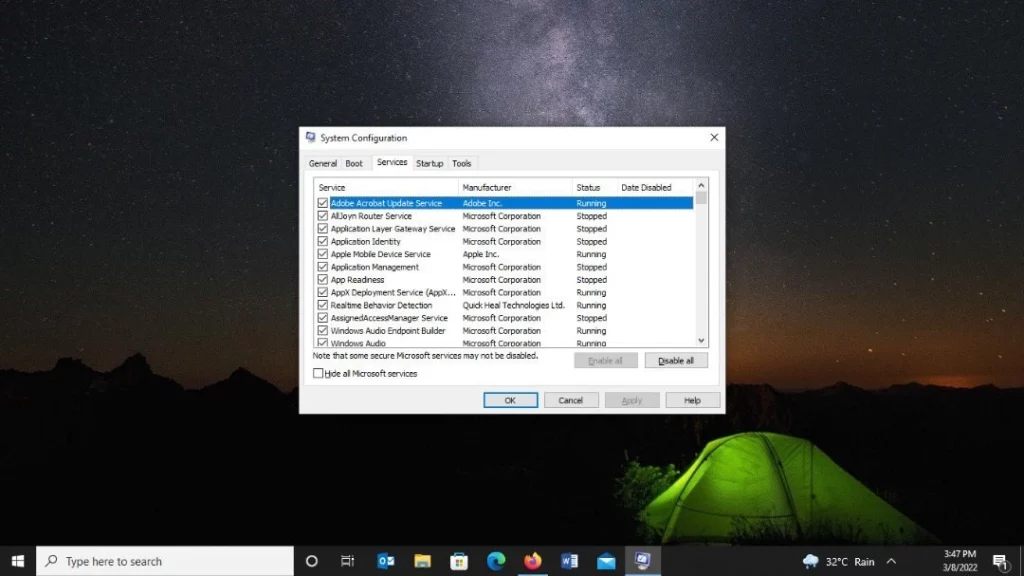
- Désactiver le Démarrage des Applications
Ouvrir les Paramètres et accédez à Applications > Démarrage. Éteignez tous de démarrage des applications. Pour Windows 8.1 ou 7, ouvrez le Gestionnaire des Tâches, allez dans l’onglet Démarrage et désactiver les programmes de là. - Désactiver les Services de Démarrage
Appuyez sur Windows + R, tapezmsconfig, et appuyez Enter. Dans la Configuration du Système, allez à l’onglet Services. Case Masquer tous les services Microsoft, puis cliquez sur Désactiver Tout. Redémarrez votre PC. - Vérifier le BSOD
Utiliser votre ordinateur normalement après le redémarrage. Si le BSOD ne s’affiche pas, handicapé une application ou un service qui est probablement la cause. - Trouver le Problème
Ré-activer les services ou les applications une à une, de redémarrer après chaque. Si le BSOD réapparaît, le dernier élément activé est probablement le problème.
Exécutez le Dépanneur des conflits Matériels
Le dépanneur des conflits matériels de contrôles pour les problèmes de périphérique, résout les problèmes, et/ou vous dit ce quis mal.
- Dans les Paramètres: Ouvrir la mise à Jour et Sécurité > Paramètres > résolution de problèmes. Dans d’autres utilitaires de résolution de problèmes, exécutez le dépanneur des conflits matériels.
- Pour les nouvelles Versions de Windows: Appuyez sur Windows + R, tapez
msdt.exe -id DeviceDiagnostic, et appuyez sur Enter. Cliquez sur Suivant et suivez les instructions à l’analyse de problèmes.
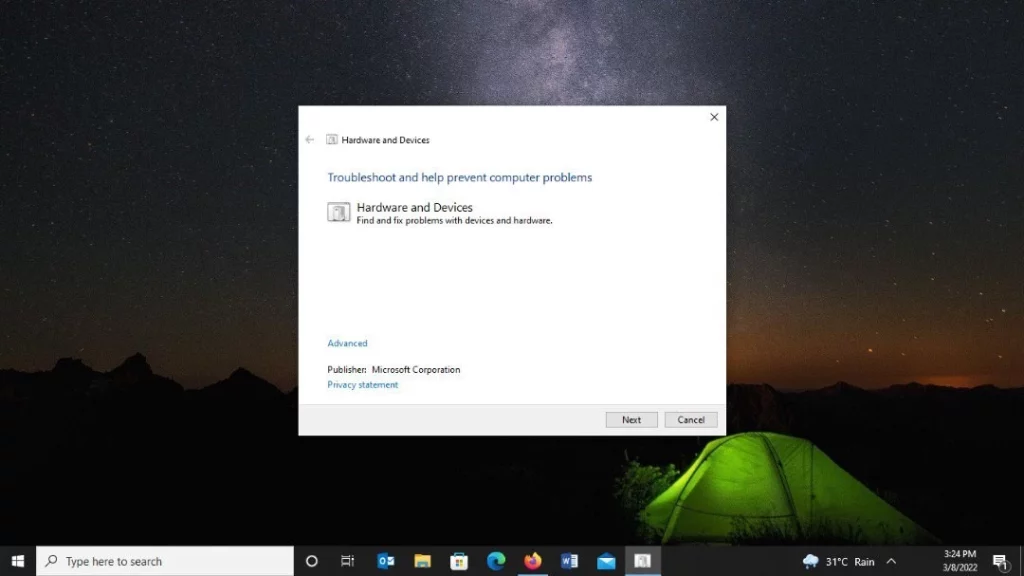
Exécuter le Vérificateur des Fichiers Système
La corruption de fichiers système peut également provoquer le PFN Liste Corrompu erreur. Utiliser le Vérificateur des Fichiers Système pour les réparer:
- Ouvrez l’Invite de Commande en tant qu’administrateur.
- Tapez
sfc /scannowet appuyez sur Enter. - Attendez que l’analyse complète, et le redémarrage de votre ordinateur.
Réinitialiser Votre Système D’Exploitation
Si aucune de ces corrections de travail, la réinitialisation de Windows peut résoudre le problème. Cette option permet de réinstaller Windows, vous permettant de conserver ou de supprimer les fichiers personnels:
- Ouvrez les Paramètres > mise à Jour & Sécurité > de la Récupération.
- En vertu de Réinitialiser le PC, cliquez sur démarrer.
- Suivez les instructions pour réinitialiser votre système.
FAQ
Ce qui pourrait avoir causé le PFN Liste Corrompu erreur?
Les causes les plus fréquentes sont les problèmes de pilotes, panne de matériel, et de la corruption de système de fichiers.
Puis-je fixer le PFN_LIST_CORRUPT erreur moi-même manuellement?
Oui, vous pouvez suivre les méthodes fournies dans cette écriture-up afin de corriger l’anomalie, sans prendre l’aide de professionnels.
Je dois remplacer mon disque dur à cause de cette erreur?
Non, pas toujours. Tout d’abord, essayez d’exécuter des outils comme CHKDSK. Ces outils d’analyse pour les erreurs et de les réparer. Si le disque est endommagé, le remplacement peut être nécessaire.
Permettra de réinitialiser mon PC supprimer mes fichiers?
Vous pouvez choisir de conserver vos fichiers personnels pendant le processus de réinitialisation, mais toutes les applications installées seront supprimés.
Est pilote de mise à jour nécessaire pour la résolution de cette erreur?
Oui, les pilotes obsolètes ou incompatibles sont l’une des principales causes de la pfn_list_corrupt erreur, et de renouvellement qui est vraiment important.



